CORREÇÃO: Crunchyroll não funciona nos consoles PS4 PS5 ou Xbox
Miscelânea / / May 29, 2022
Milhares de pessoas tomaram o assunto “Crunchyroll não funciona nos consoles PS4, PS5 ou Xbox” nas mídias sociais. Os usuários reclamaram de problemas no servidor, problemas de conexão, falhas de aplicativos e problemas de qualidade de streaming. Existem muitas razões pelas quais o aplicativo Crunchyroll não está funcionando no seu console PlayStation ou Xbox. Vamos passar por vários motivos válidos e aplicar soluções viáveis para corrigir os problemas do serviço de streaming.

Conteúdo da página
-
Por que o aplicativo Crunchyroll não está funcionando no seu console?
- Desenvolvimento de aplicativos mais lento:
- Servidor caiu:
- Conexão de Internet ruim:
- Erro de software:
- Portas DNS:
-
CORREÇÃO: Crunchyroll não funciona nos consoles PS4 PS5 ou Xbox
- Desenvolvimento de aplicativos mais lento
- Reiniciar console
- Inspecione o roteador sem fio
- Verifique o aplicativo Crunchyroll para uma atualização
- Use cabo compatível
- Desativar assistente virtual
- Reinstale o aplicativo Crunchyroll
- Usar cabo Ethernet
- Acesso revogado no Controle dos Pais ou nas Configurações da Família
- Use o navegador em vez disso
- Uma palavra de cautela
Por que o aplicativo Crunchyroll não está funcionando no seu console?
Crunchyroll é um serviço de streaming de anime e drama licenciado com sede nos Estados Unidos da América. Muitos assinam os planos pagos para assistir a programas sazonais como Attack on Titan ou Boku No Hero Academia em sub ou dub language. Os espectadores de anime baixam o aplicativo no console e assistem aos programas. Vejamos as razões que contribuem para os problemas do Crunchyroll.
Desenvolvimento de aplicativos mais lento:
Milhares instalaram os aplicativos Xbox e PlayStation no console de jogos. Não é mais segredo que o serviço de streaming de anime americano tem uma equipe de desenvolvimento de aplicativos lenta. Milhares relataram que o aplicativo aleatório trava no PS4 e nos modelos mais recentes do PS5. O atendimento ao cliente recebeu vários relatórios de assinantes pagantes, e os desenvolvedores de aplicativos não corrigem o problema há anos. Você pode ler os comentários na Google Play Store, e a situação permanece a mesma para os usuários do Android.
Servidor caiu:
O anime é muito popular em todo o mundo. O servidor pode ter caído devido ao lançamento de episódios populares de programas. O ponto de venda do Crunchyroll foi a promessa de lançamento de uma hora do horário do show japonês. O lançamento da Temporada Final de Attack On Titan abalou a indústria, e é o suficiente para travar os servidores. Os populares servidores de streaming de anime caíram após o lançamento da última temporada da AOT. Os servidores oficiais podem ter caído devido a invasões de espectadores para assistir ao episódio.
Conexão ruim com a Internet:
O serviço de streaming requer conexões de internet de alta velocidade com zero quedas de rede. A conexão com a Internet deve ser contínua e não deve haver quedas. Não compare o Crunchyroll com outros serviços de streaming e cumpra os requisitos. Entre em contato com o ISP para perguntar sobre as quedas de rede e perda de pacotes.
Anúncios
Erro de software:
Xbox e PlayStation possuem software avançado instalado neles. A Microsoft e a Sony têm excelentes desenvolvedores de software em casa. O software não é perfeito, não importa quem trabalhe nele. Deve haver um bug ou falha causando o problema no console. Você pode corrigir o problema instantaneamente, mas é temporário, e espere o fabricante lançar uma atualização de patch.
Portas DNS:
O serviço de streaming possui servidores físicos em diferentes partes do país e está com dificuldade de apontar para o servidor DNS correto. Você precisa avançar e editar o endereço DNS no console PS4, PS5 ou Xbox.
CORREÇÃO: Crunchyroll não funciona nos consoles PS4 PS5 ou Xbox
Ninguém lhe dá a sugestão de entrar em contato com o atendimento ao cliente. A Funimation é proprietária da plataforma de streaming e não adicionou suporte de voz dedicado. Enquanto isso, os clientes pagantes precisam confiar no serviço de e-mail. Entre em contato com a equipe de suporte usando o endereço de e-mail e pergunte sobre o status do servidor.
Desenvolvimento de aplicativos mais lento
A maioria dos usuários do console está reclamando de falhas de aplicativos e problemas de reprodução. Seu console pode ser antigo, mas está funcionando bem e o problema está no aplicativo. Há muitos problemas com o aplicativo, a infraestrutura e os servidores. Eu compartilhei capturas de tela de listagem de aplicativos abaixo e confira as classificações.
Anúncios
Microsoft Store:
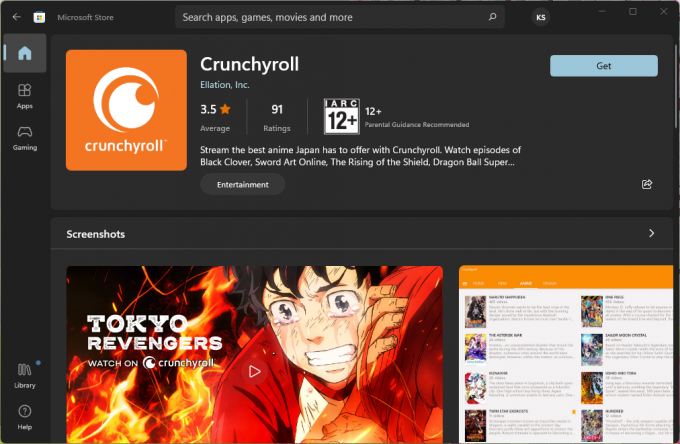
Loja de jogos:
Anúncios
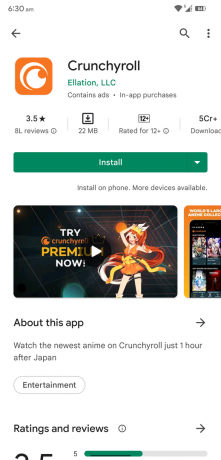
Loja de aplicativos:

As classificações são mais baixas do que o esperado e não é aceitável. Há uma razão por trás disso, e temos que lidar com isso.
A plataforma de streaming de propriedade da Funimation não está gerando receita suficiente para atender às expectativas dos clientes. A popular plataforma de streaming de anime tem mais de 70 milhões de usuários gratuitos e 3 milhões de usuários pagos. Ninguém deve comparar a plataforma de streaming de anime com gigantes como Netflix, Amazon, etc. A Netflix gera bilhões de dólares em receita e possui recursos suficientes para atender a milhões.
Reiniciar console
O console pode estar tendo alguns problemas com os serviços do aplicativo. Reiniciar o console reinicializa os drivers, serviços de aplicativo e processos em segundo plano. Suspeito da presença de bugs e falhas no aplicativo e criando um problema com o software do console. Uma reinicialização rápida encerra a sessão e reinicia o software.
Reinicie o PlayStation 5:
1. Vá para a tela inicial.
2. Use o joystick do controlador como um botão de navegação.
3. Alcance o ícone de energia localizado no menu inferior.
4. Pressione o botão Enter para visualizar as opções de energia.
5. Escolha a opção “Reiniciar PS5”.
6. Deixe seu PlayStation desligar e ligar.
Inicie o aplicativo de streaming de anime e assista seus programas favoritos. Você pode reiniciar as variantes mais antigas do Xbox e PlayStation usando o método tradicional.
Inspecione o roteador sem fio

Milhões consomem conteúdo de entretenimento de um smartphone ou laptop. A demanda por dispositivos sem fio aumentou na última década e quase todo mundo tem um roteador Wi-Fi em casa. Infelizmente, o roteador sem fio tem um trabalho de 365 dias sem interrupção. Meu roteador doméstico descansou por alguns dias em um ano e, graças a cortes de energia e desconexões da Internet.
uma. Remova o adaptador de energia do soquete.
b. Deixe o dispositivo dormir por uma hora durante a temporada de verão. Trinta minutos devem ser suficientes para o dispositivo sem fio.\
c. Limpe o dispositivo.
Remova detritos e poeira do dispositivo. Use um pano de microfibra para limpeza e não use nenhum líquido no processo. Dê um descanso à sua rede sem fio, e ela esfriará os componentes internos e fornecerá melhores velocidades.
Verifique o aplicativo Crunchyroll para uma atualização
O aplicativo de streaming tem uma atualização disponível na loja. Você deve fechar o aplicativo de streaming em segundo plano e atualizar o novo pacote. Muitos proprietários de PS e Xbox esquecem disso. Deixe-me mostrar como atualizar os aplicativos no console PS4.
1. Vá para o menu principal do dispositivo PS4.
2. Escolha “TV e Vídeo” no menu principal.
3. Selecione o aplicativo Crunchyroll na lista.
4. Pressione o botão “Opções” no seu controle remoto PS4.
5. Escolha a opção “Verificar atualizações”.
6. Selecione a opção “Baixar e atualizar” na tela.
Seja paciente até que a atualização seja instalada no sistema do console. Você pode reiniciar o console para encerrar a sessão e carregar o software novamente.
Use cabo compatível
A transmissão requer um cabo compatível para visualizar vídeos de maior largura de banda no dispositivo. Encontre o cabo compatível na caixa original, pois a maioria dos fabricantes envia um acessório genuíno para suportar a largura de banda máxima.
Muitos usuários de HDMI compram um cabo mais longo em lojas online. Compre cabos certificados de uma marca de renome para atender aos parâmetros dinâmicos de imagem HDR. Adquira um acessório certificado compatível com HDMI 2.0 ou HDMI 2.1, e ele suporta resolução de 10K em conteúdo de streaming de 24Hz.
Desativar assistente virtual
A Cortana é um sistema de comando de voz artificial convencional e está disponível no Windows e em produtos relacionados. Peço aos usuários que desativem a Cortana no Xbox e tentem reproduzir um episódio no aplicativo de streaming de anime.
1. Ligue o console Xbox One.
2. Pegue seu controle e pressione o botão Xbox.
3. Role para baixo e selecione "Configurações" nas opções.
4. Escolha a guia "Sistema".
5. Escolha “Configurações da Cortana” nas opções.
6. Desmarque a opção “A Cortana pode fornecer sugestões, ideias, lembretes, alertas e muito mais”.
7. Feche e desligue o console.
A Cortana será desativada na próxima sessão. Desative o assistente virtual da Microsoft da série Xbox e os episódios de transmissão em seu console.
Reinstale o aplicativo Crunchyroll
Os aplicativos de console não são perfeitos e são 100% estáveis. Algo pode ter dado errado no aplicativo e você pode removê-lo do sistema. Reinicie a máquina de jogos e reinstale o aplicativo de streaming na próxima sessão. Deixe-me mostrar como reinstalar o aplicativo de streaming de anime no dispositivo PlayStation 4.
1. Vá para o menu principal do dispositivo PS4.
2. Escolha “TV e Vídeo” no menu principal.
3. Selecione o aplicativo Crunchyroll na lista.
4. Pressione o botão “Opções” no seu controle remoto PS4.
5. Escolha a opção “Excluir” no menu.
6. Use o X ou O do controlador.
7. Exclua o aplicativo.
8. Reinicie o console.
9. Reinstale o aplicativo de streaming de anime da loja.
Muitos aplicativos problemáticos começam a funcionar após a reinstalação. O sistema remove os remanescentes do armazenamento interno, incluindo dados salvos, cache, cookies e outros dados reutilizáveis. Não pule a parte de reinicialização porque o sistema despeja os restos.
Usar cabo Ethernet

A conexão sem fio pode ser mais lenta ou interrompida devido ao número de dispositivos conectados. Use o cabo LAN tradicional e conecte o console à internet. A porta Ethernet oferece a melhor velocidade de download e upload que o roteador não pode fornecer. Você tem que carregar o cabo longo, mas é uma boa alternativa até que o problema seja resolvido.
Acesso revogado no Controle dos Pais ou nas Configurações da Família
Verifique as configurações de Configurações da família (Xbox) e Controle dos pais (PlayStation). O chefe da família pode ter revogado os serviços de streaming no console. Quase todos os dispositivos possuem esses recursos no software e você deve solicitar a confirmação do titular da conta de administrador. O PlayStation da Sony possui um aplicativo de controle parental dedicado. O aplicativo da Sony pode ter pequenos problemas, portanto, remova o serviço para corrigir o problema.
1. Vá para o painel "Configurações" na tela inicial do PS4.
2. Selecione o “Controle dos Pais/Gerenciamento da Família” no painel.
3. Escolha “Restrições do sistema PS4” para ver mais.
4. Digite a senha do console.
5. A senha padrão é 0000.
6. Selecione “Desativar temporariamente as restrições do sistema PS4” nas opções.
7. Selecione a opção “Desativar temporariamente”.
Você desativou com sucesso os controles dos pais na máquina PlayStation 4. Encontre o sistema gerenciador de família em seu console e desative a função.
Use o navegador em vez disso
Eu acessei o Crunchyroll há muito tempo e eles otimizaram o site para streaming de vídeo. A empresa hospedou o site em servidores de alta qualidade e oferecem uma experiência imersiva. Obviamente, o site enfrentará um tempo de inatividade se houver problemas no servidor. O Xbox recebeu o navegador Edge como lembrança. A experiência geral parece lenta e lenta, mas os desenvolvedores otimizarão o software no futuro.
Uma palavra de cautela
Ficamos impotentes quando o Crunchyroll não está funcionando nos consoles PS4, PS5 ou Xbox devido a problemas no servidor. Mas, você pode tomar as medidas necessárias para evitar problemas do seu lado. Você não precisa redefinir o console de jogos para resolver os problemas do aplicativo de streaming de anime. Claro, você pode entrar em contato com a equipe oficial de suporte ao cliente para obter assistência técnica.



